怎样将U盘改成NTFS格式,小编告诉你如何更改
分类:U盘教程 发布时间:2017-11-03 12:59:27
众所周知,NTFS格式是一个可恢复的文件系统,支持对分区、文件夹和文件的压缩,集很多优点功能于一身,它的设置可以帮助我们更加方便的管理磁盘,而且又有更好的安全性,但是大家应该都会发现U盘里默认的都是FAT32格式,但是如果要放置大文件的就不行了,如果将它改为NTFS格式可以哦,那么该如何将U盘改成NTFS格式呢?
U盘是我们日常电脑使用中必不可少的,在我们使用的时候常常会遇到速度慢的问题,如果U盘速度慢了,我们可以采取改变U盘格式来让U盘变的快一点,现在比较快速的格式是NTFS 格式。U盘格式如何改为NTFS格式?小编给大家做了一个教程。
怎样将U盘改成NTFS格式
插上U盘,打开“此电脑”,在显示U盘的盘符上右击,选择“格式化”。
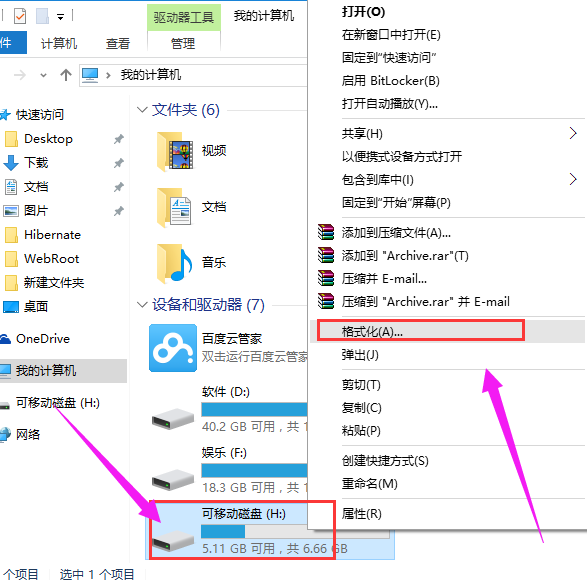
NTFS系统软件图解1
在"文件系统(F)"的下拉框中选择NTFS,然后点击“开始”按钮。
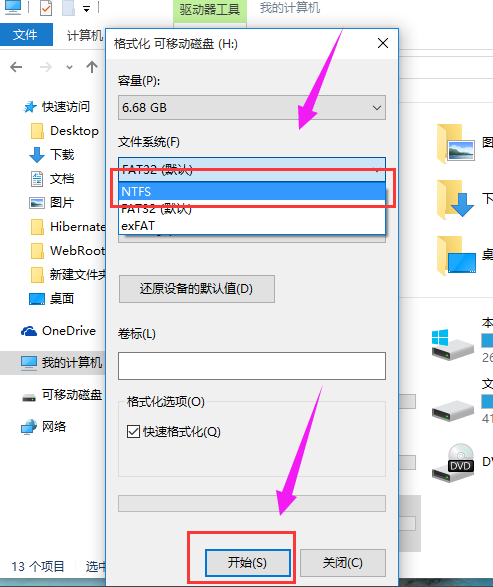
NTFS系统软件图解2
弹出警告,提示“格式化将删除该磁盘上的所有数据”,点击“确定”就开始格式化了,格式化成功会弹出“格式化完毕”的提示信息。
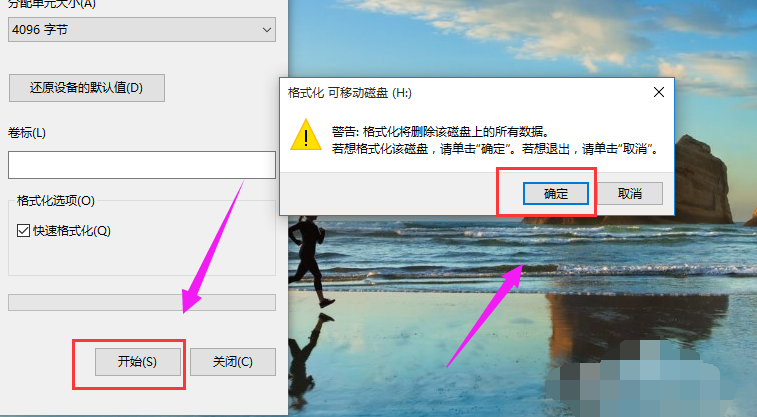
改成格式系统软件图解3
格式化过后,在盘符上右击“属性”

磁盘格式系统软件图解4
可以看到文件系统的类型是NTFS,这样U盘就可以拷贝4G以上的单个文件了。
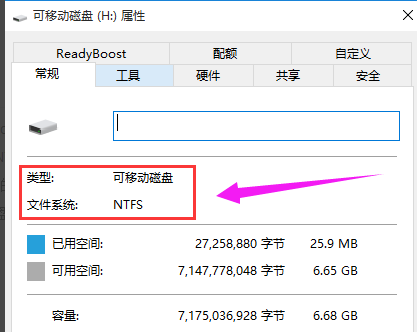
NTFS系统软件图解5
以上就是将U盘改成NTFS格式的操作方法了。






 立即下载
立即下载







 魔法猪一健重装系统win10
魔法猪一健重装系统win10
 装机吧重装系统win10
装机吧重装系统win10
 系统之家一键重装
系统之家一键重装
 小白重装win10
小白重装win10
 杜特门窗管家 v1.2.31 官方版 - 专业的门窗管理工具,提升您的家居安全
杜特门窗管家 v1.2.31 官方版 - 专业的门窗管理工具,提升您的家居安全 免费下载DreamPlan(房屋设计软件) v6.80,打造梦想家园
免费下载DreamPlan(房屋设计软件) v6.80,打造梦想家园 全新升级!门窗天使 v2021官方版,保护您的家居安全
全新升级!门窗天使 v2021官方版,保护您的家居安全 创想3D家居设计 v2.0.0全新升级版,打造您的梦想家居
创想3D家居设计 v2.0.0全新升级版,打造您的梦想家居 全新升级!三维家3D云设计软件v2.2.0,打造您的梦想家园!
全新升级!三维家3D云设计软件v2.2.0,打造您的梦想家园! 全新升级!Sweet Home 3D官方版v7.0.2,打造梦想家园的室内装潢设计软件
全新升级!Sweet Home 3D官方版v7.0.2,打造梦想家园的室内装潢设计软件 优化后的标题
优化后的标题 最新版躺平设
最新版躺平设 每平每屋设计
每平每屋设计 [pCon planne
[pCon planne Ehome室内设
Ehome室内设 家居设计软件
家居设计软件 微信公众号
微信公众号

 抖音号
抖音号

 联系我们
联系我们
 常见问题
常见问题



